低価格でありながら、多種多様な素材を無制限にダウンロードできる話題のクリエイティブストックサービス「Envato Elements(エンバト エレメンツ)」の使い方や料金プラン・無料体験の方法・サービスの特徴を加入者の私が詳しく解説していきます。
Contents
Envato Elementsとは
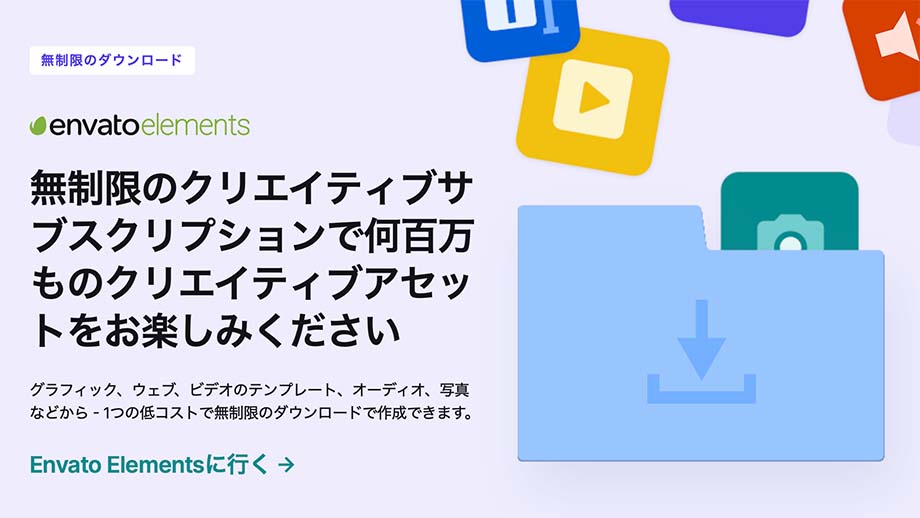
Envato Elementsは写真・動画・音楽などさまざまなフリー素材をダウンロードできるクリエイティブストックサービスです。
サブスクリプション制を採用しており、月々わずかな定額料金で5500万点以上のフリー素材を無制限にダウンロードし何度でも使用することが出来ます。
Envato Elementsでダウンロードできるあらゆる素材は永久商用ライセンスを採用しており、Webサイト運営者・YouTuber・Webデザイナー・企業・教育機関などでの商用使用が可能です。
\月額16.5ドルから/
Envato Elementsの特徴
Envato Elementsの特徴
- 5500万点以上のフリー素材が無制限にダウンロード可能
- 他のクリエイティブストックサービスよりもコストパフォーマンスが高い
- 無料体験が可能
- ライセンス契約がシンプルでわかりやすい
5500万点以上のフリー素材が無制限にダウンロード可能
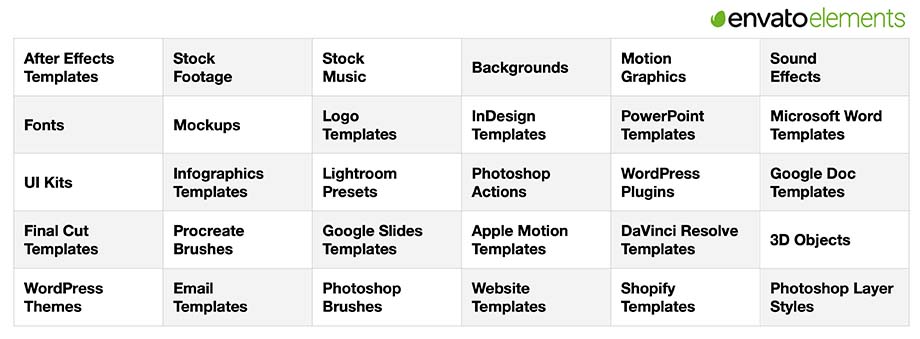
Envato Elementsでは5500万点以上のフリー素材をダウンロードすることが出来ます。
ダウンロードできるフリー素材は写真・動画・音楽のみならず、動画用テンプレートやウェブテンプレート・プレゼンテーションテンプレート・フォントなどさまざまな種類を取り揃えています。
さらにこれらのフリー素材は契約期間中であれば、無制限にダウンロードすることが出来ます。
Envato Elementsでダウンロード可能な素材の種類は以下の通りです。
Stock Video
Stock VideoではStock Footage(ストック映像)・Motion Graphics(モーショングラフィック)の動画素材をダウンロードできます。
Video Templates
Video Templatesでは、Premiere Pro・After Effects・Final Cut Pro・DaVinci Resolveなどメジャーな動画編集ソフトで使用できるビデオテンプレートの素材をダウンロードできます。
Music
Musicではロイヤリティーフリーのさまざまな種類の音楽素材をダウンロードできます。
Sound Effect
Sound Effectでは、ゲームサウンド・自然な音・街の音などさまざまな種類の効果音をダウンロードできます。
Graphic Templates
Graphic Templatesでは、ウェブサイトや印刷などで使用できるグラフィックテンプレート素材がダウンロードできます。
Graphic
Graphicでは、ベクターやレイヤーなどのグラフィック素材がダウンロードできます。
Presentation Templates
Presentation Templatesはパワーポイント・Keynote・Googleスライドで使用できるプレゼンテーション用テンプレートがダウンロードできます。
Photos
Photosでは高品質な写真素材がダウンロードできます。
Fonts
Fontsでは手書きや装飾された何万種類ものフォントをダウンロードできます。
その他素材
Web Templates ・CMS templates・Wordpressなどウェブデザイナーが使用できるテンプレートや3Dグラフィックなどの素材もダウンロードできます。
他のクリエイティブストックサービスよりもコストパフォーマンスが高い
Envato Elementsと競合するクリエイティブストックサービスと比べ、料金が安くコストパフォーマンスに優れています。
例えば、AdobeStockの一番安い「通常ライセンス素材 10 点/月プラン」の場合、月10点の素材をダウンロードでき年間で45936円の費用がかかります。(2022年11月調べ)
shutterStockの一番安い「画像定額プラン10 年間プラン」の場合、月10点の素材をダウンロードでき年間で35000円の費用がかかります。(2022年11月調べ)
それらに対してEnvato Elementsの「個人プラン 年額」の場合、他のクリエイティブストックサービスと違い無制限に素材をダウンロードできるにも関わらず年間198ドルと格安の費用で使用することが出来ます。
ライセンス契約がシンプルでわかりやすい
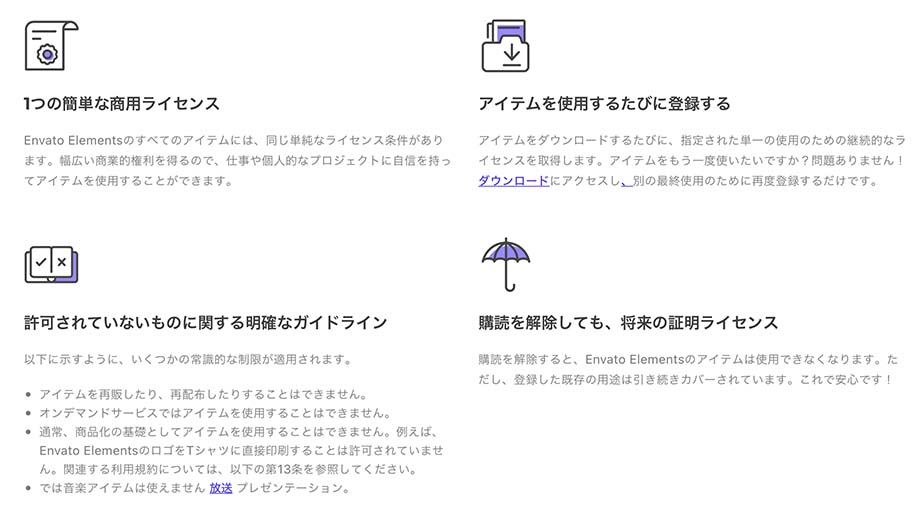
Envato Elementsのライセンス契約はとてもシンプルでわかりやすくなっています。
Envato Elementsでダウンロードできる素材は全て商用利用が可能で、商用使用した素材は契約を解除した後も永久に使用可能です。
ただし、契約解除前にダウンロードした素材を契約解除後に新たに商用利用することはできない点は注意が必要です。
Envato Elementsのライセンスについては公式サイトのライセンス説明ページをご覧ください。
無料体験が可能
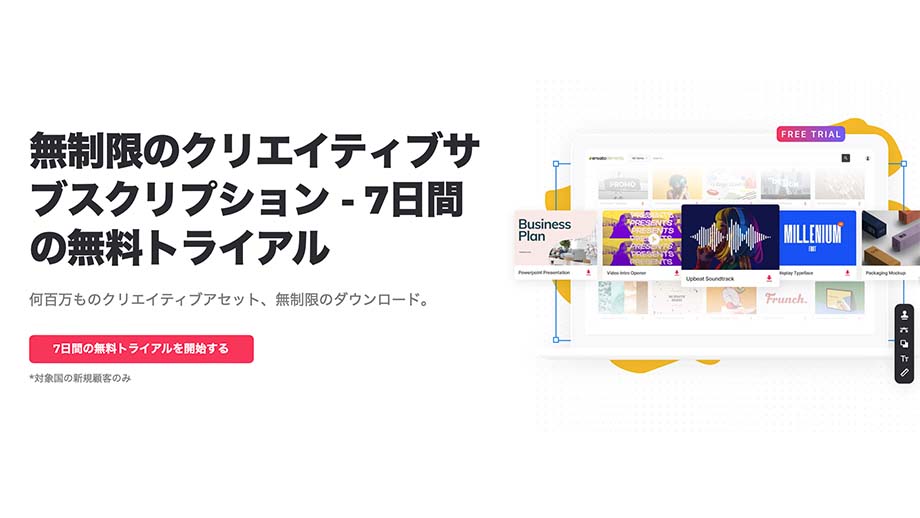
Envato Elementsは契約前に無料でサービスを体験することが出来ます。
まず、Envato Elementsの無料アカウントを作成することで、毎月12種類の無料ファイルをダウンロード出来ます。
さらに無料アカウント作成後、Envato Elements 無料トライアルに参加すれば、サブスクリプション契約時と同等のサービスを7日間使用することが出来ます。
Envato Elementsの料金
| プラン名 | 月額 | 年額 |
| 個人プラン | 33ドル | 198ドル(月額16.5ドル) |
| チームプラン(2〜5名) | 参加人数で変動 | 参加人数で変動 |
| エンタープライズ | 問い合わせ | 問い合わせ |
| 学生プラン | 11.5ドル | 138ドル |
Envato Elementsには4種類のプランが用意されています。
\月額16.5ドルから/
個人プラン
個人プランはEnvato Elementsのスタンダードなプランです。
月額払いと年額払いの2種類の支払い方法があり、年額払いにすれば月々換算で16.5ドルと月額払いの50%割引価格で使用できます。
チームプラン
チームプランは2名から5名までの複数のユーザーで使用するプランです。
参加する人数によりプランの料金が変動するのが特徴です。
- 2名:14.50ドル(一人当たり)
- 3名:12.42ドル(一人当たり)
- 4名:11.38ドル(一人当たり)
- 5名:10.75ドル(一人当たり)
エンタープライズプラン
エンタープライズプランは6人以上のユーザーが使用するプランで企業でEnvato Elementsを使用する場合最適なプランです。
このプランの料金は公式サイトには記載されておらず、プランに加入するには直接問い合わせる必要があります。
学生プラン
学生プランは学生や教職員が加入できるプランです。
ただし、このプランには現在日本の学生は対象外のため加入することが出来ません。
Envato Elementsの無料体験方法
Envato Elementsには契約前にサービスを体験する方法が2種類あります。
Envato Elements 無料体験の方法
- 無料アカウントを作成し、月替わり12個の素材を無料ダウンロード
- 7日間の無料トライアルを行う
Envato Elementsの無料アカウントを作成する
まずは以下のリンクからEnvato Elementsのサインインページにアクセスします。
\12個の素材を無料で入手/
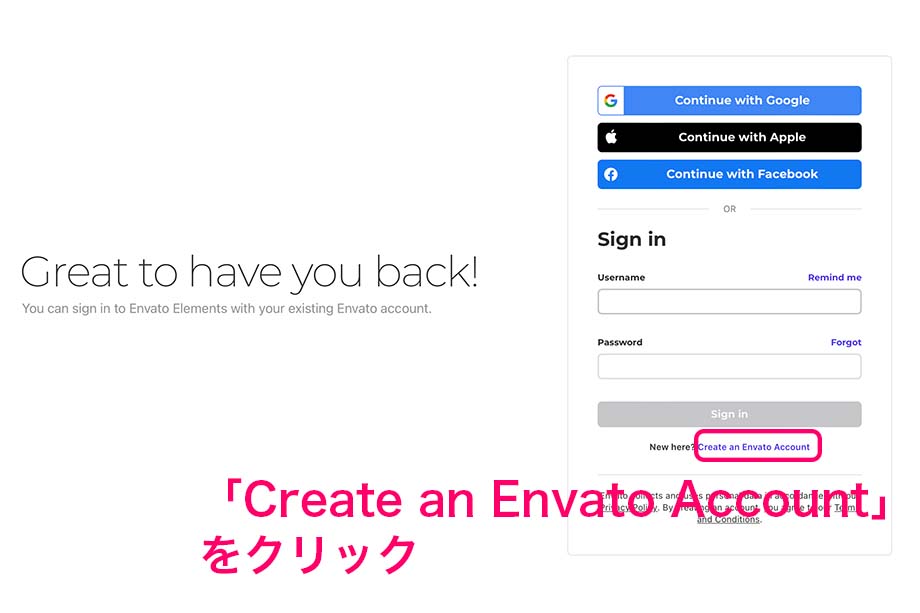
サインインページにアクセスし、「Create an Envato Account (エンバトアカウントを作成)」をクリック
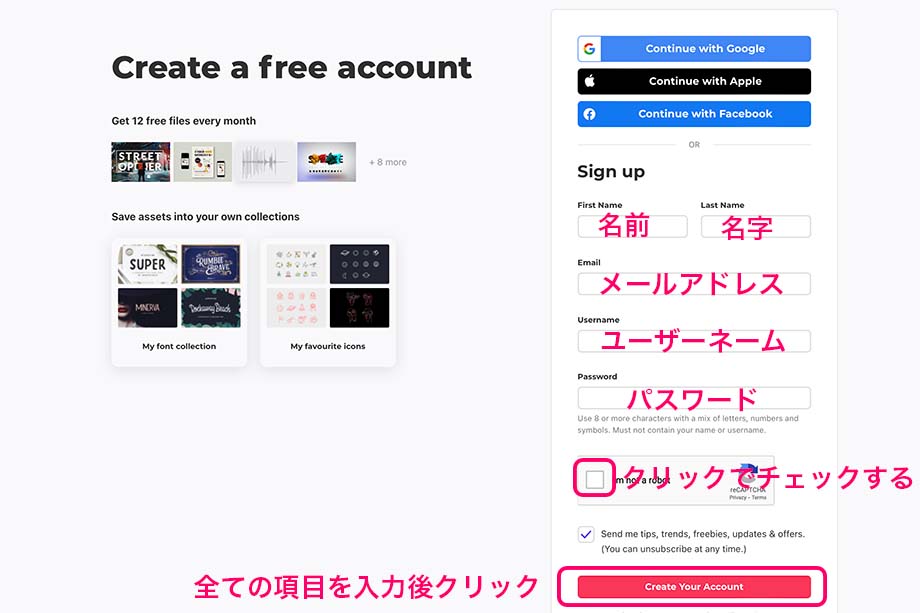
アカウント作成ページで以下の情報を入力し、Create Your Account(あなたのアカウントを作成)をクリックします。
これで無料アカウントの作成が完了です。
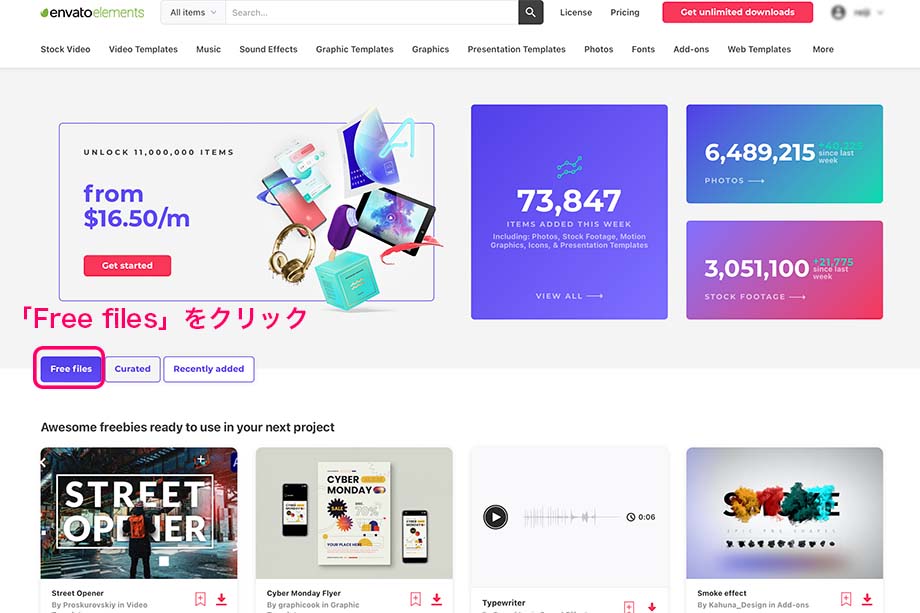
アカウント作成後、公式ページのサインインからEnvato Elementsのアカウントでログインします。
Free filesをクリックします。
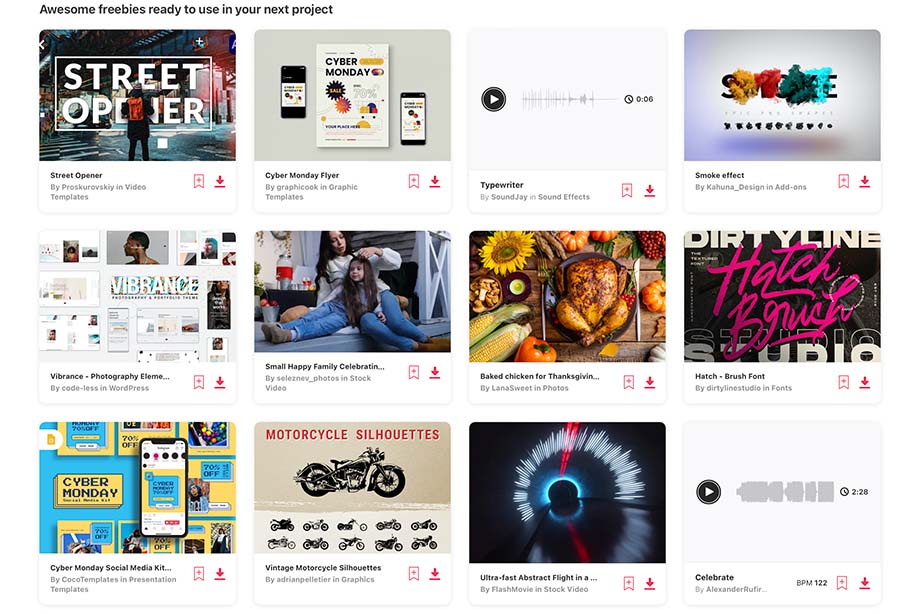
12種類の素材が表示されます。
これらの素材は月替わりで更新され、無料でダウンロードすることができます。
ダウンロードする素材をクリックします。

「Download for Free(無料ダウンロード)」をクリックします。
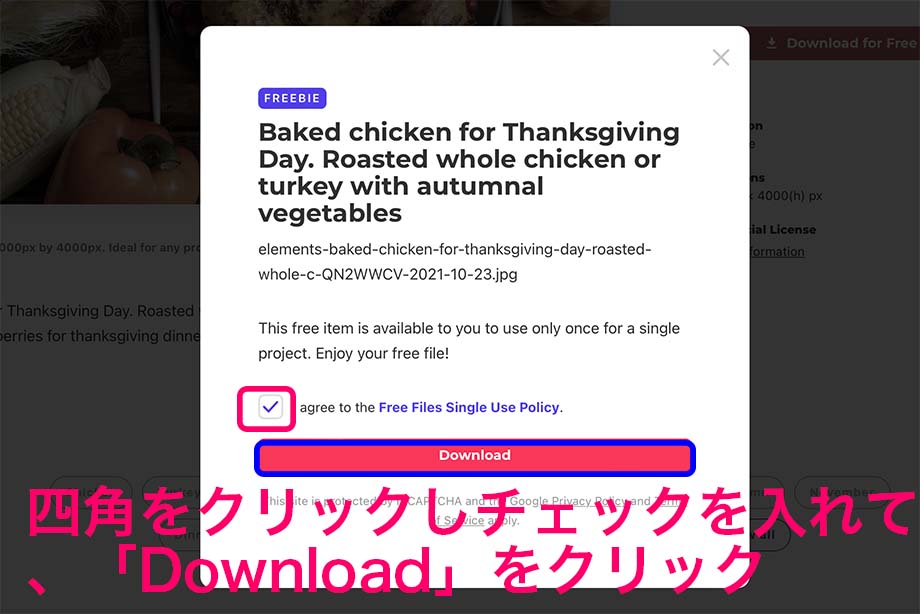
ダウンロードする素材のライセンスに関しての規約が表示されるので、「agree to the Free Flies Single Use Policy(無料ファイルの個人利用ポリシーに同意)」にチェックを入れ、Downloadをクリックすれば、無料素材をダウンロードすることができます。
7日間の無料トライアルを開始する
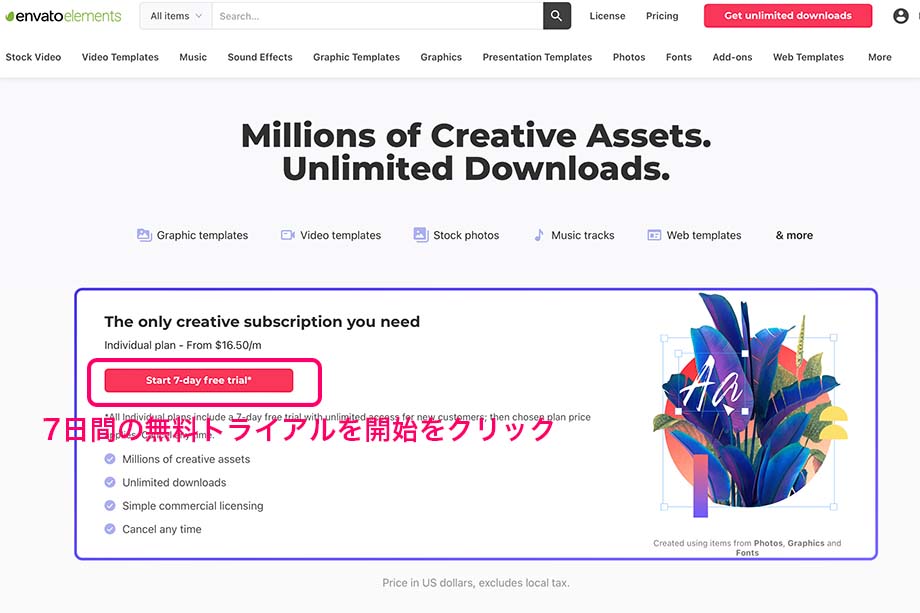
無料アカウントを作成した後、7日間の無料トライアルに参加できるようになります。
Envato Elements 公式サイトにアクセスし、「start 7-day free trial(7日間の無料トライアルを開始)」をクリックします。
\7日間の無料体験/
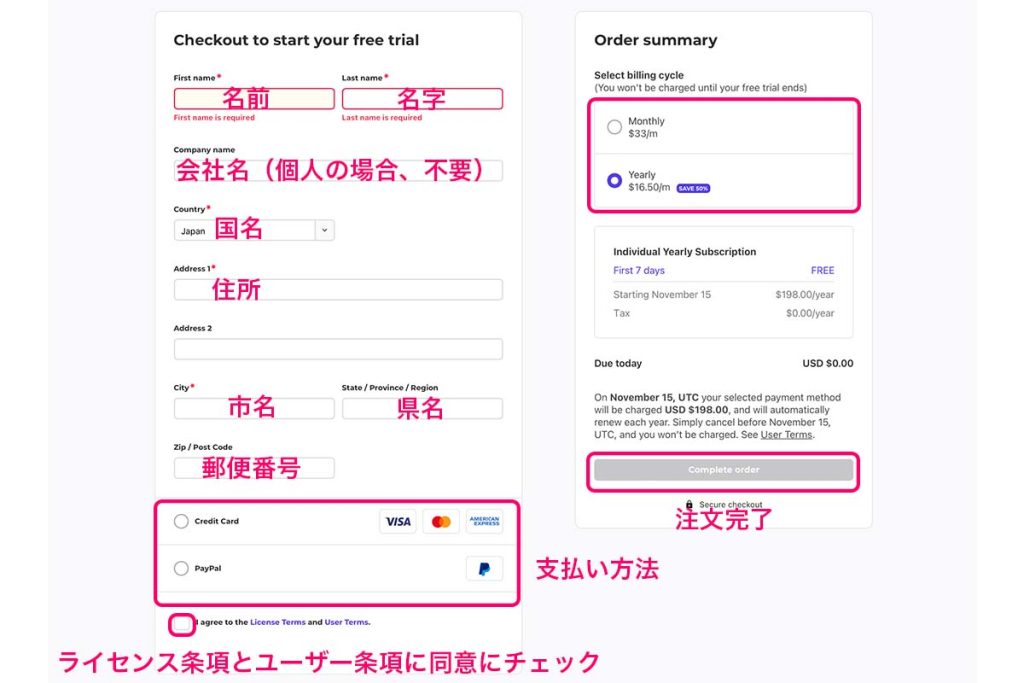
チェックアウトして無料トライアルを開始のページで以下の情報を入力し、「complete order(注文完了)」をクリックします。
これで7日間の無料トライアルが開始されます。
無料トライアルのキャンセル方法
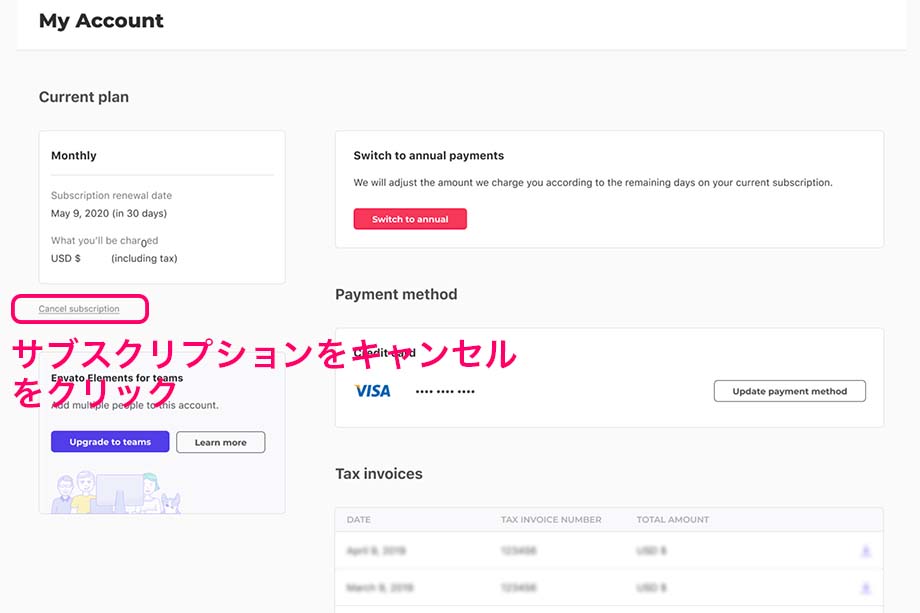
7日間の無料トライアル期間が終了すると、トライアル開始時に入力した支払い方法から自動的に料金の支払いが開始されます。
無料トライアル終了後もEnvato Elementsを使用し続けるのであれば問題ありませんが、本契約しないのであれば、マイアカウントページのサブスクリプションをキャンセルをクリックし無料トライアルを終了する必要があります。
Envato Elementsの使い方
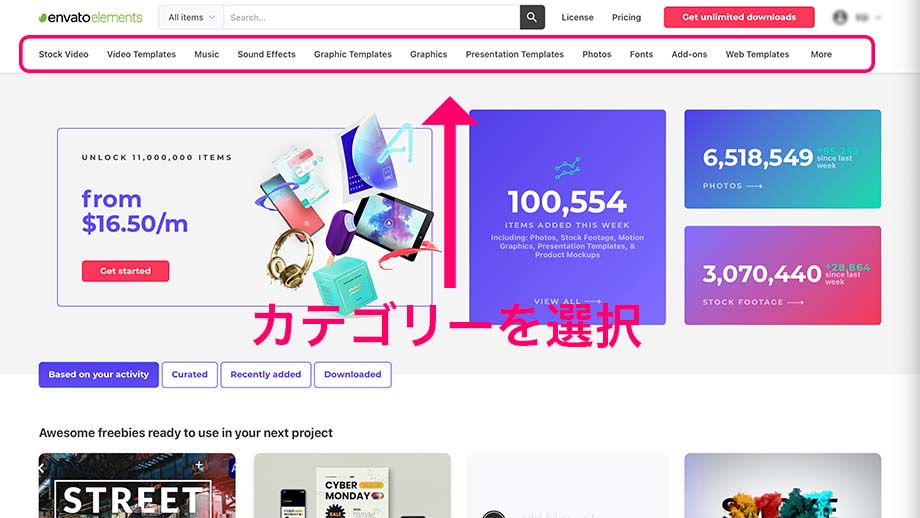
公式サイトのトップページにアクセスし、ダウンロードする素材のカテゴリーをクリックします。
今回は、Photos(写真)を選択します。
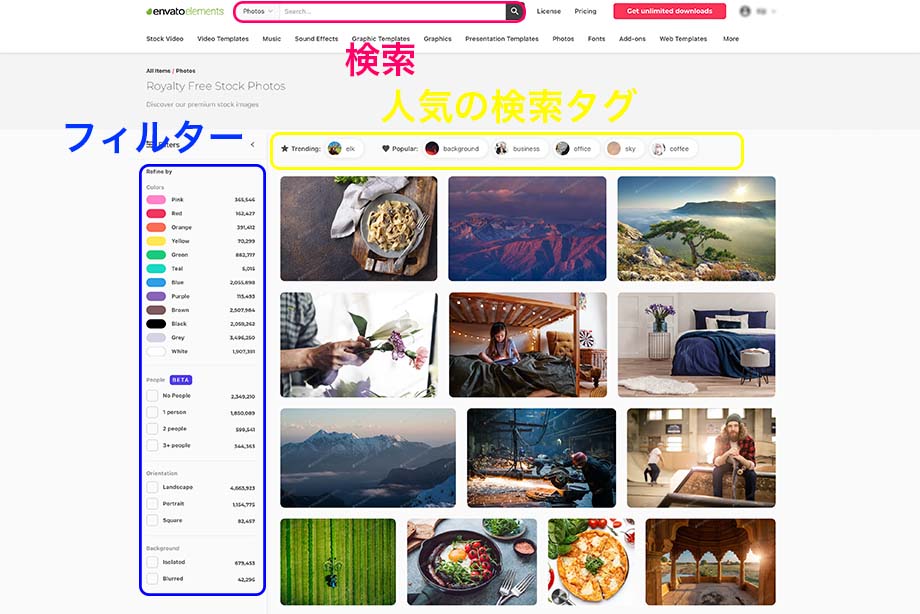
Envato Elementsでは検索ウィンドウ・人気のタグ・フィルターを使って、素材を見つけることが出来ます。
検索ウィンドウには素材の種類や名称を入力し、検索できます。
なお、日本語には対応していないので英語で検索を行う必要があります。(例えば「日本」を検索する場合「japanese」などの入力を行う。)
人気の検索タグは Envato Elementsで頻度に検索されているワードのタグが表示されており、ワンクリックで検索できます。
フィルターは素材の絞り込み検索が可能です。
例えば、Photosの場合、colors(色)・People(人物の有無・人物の人数)・Orientation(素材のカテゴリー)・Background(背景)の項目で絞り込んで検索できます。
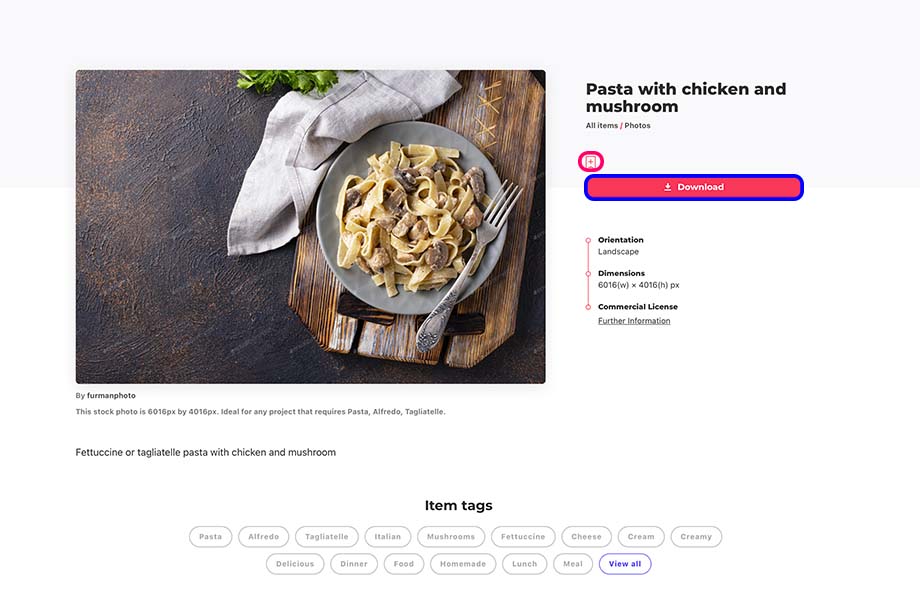
ダウンロードする素材を見つけたらDownloadsをクリックします。
また検索した素材をMy Collection(お気に入り)に登録する場合はDownloadsの左上のアイコンをクリックし登録できます。
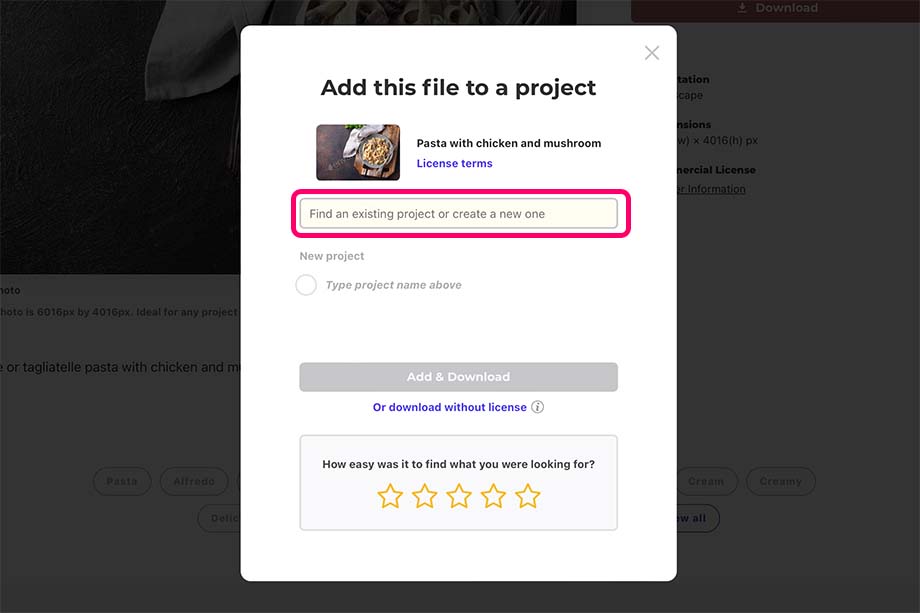
素材を使用するプロジェクト名をウィンドウに入力し、新たに作成します。
すでに作成済みのプロジェクトに使用する場合は、作成済みのプロジェクトが表示され指定することの可能です。
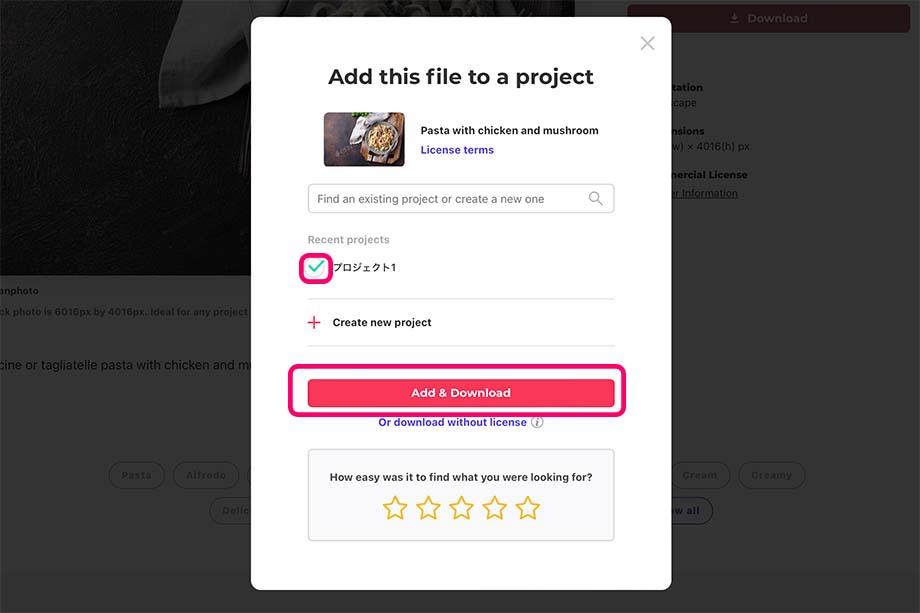
プロジェクトの指定を行い、Add & Downloadをクリックすれば素材のダウンロードが開始されます。
ダウンロードが完了すれば、素材を使用できます。
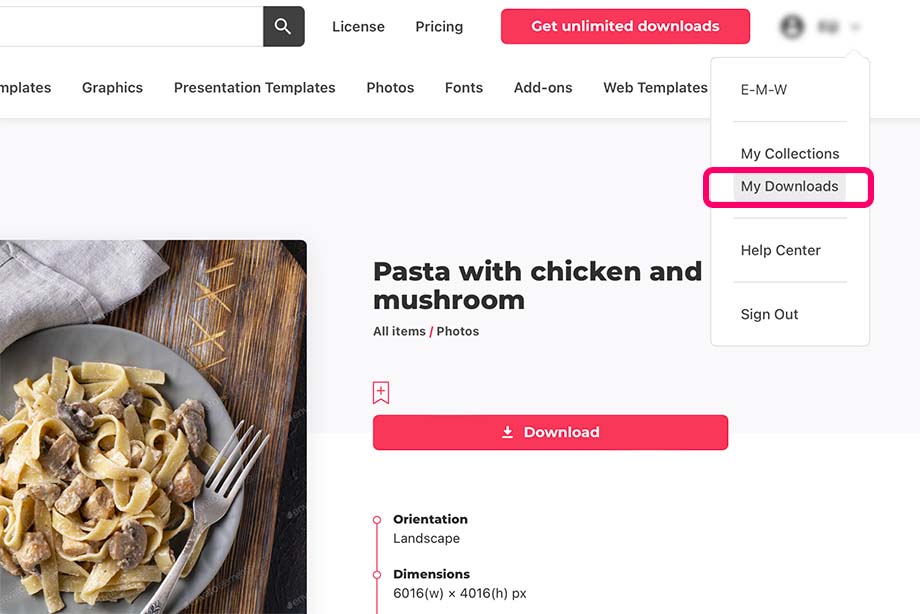
なお、一度ダウンロードした素材はアカウントのMY Downloadsから再度使用することが出来ます。
\月額16.5ドルから/
Envato Elementsのデメリット
Envato Elementsのサービスを実際に使用して個人的に感じたデメリットは以下の通りです。
デメリット
- 日本語での素材検索ができない
- 使用する素材はプロジェクトごとに毎回ダウンロードしなければいけない
- 登録されている素材の数はAdobeStockやshutterStockよりの少ない
日本語での素材検索ができない
Envato Elementsの公式サイトは日本語には対応していません。
そのためChromeやSafariのプラグインを使用して日本語翻訳に表示を変更して使用することになります。
素材の検索も当然日本語ではできないので、例えば猫の画像を検索したいのであればCat、日本人の画像を検索したいのであればjapanese peopleなどの単語で検索する必要があります。
使用する素材はプロジェクトごとに毎回ダウンロードしなければいけない
Envato Elementsでダウンロードした素材はプロジェクト単位でしか使用できません。
例えば、同一の写真素材を二つのウェブサイトで使用する場合は、ウェブサイトごとに写真素材を再度ダウンロードする必要があります。
ちなみにダウンロードした素材のライセンス情報をMy Downloadからダウンロードし確認することが出来ます。
登録されている素材の数はAdobeStockやshutterStockよりの少ない
Envato Elementsでは5500万点以上のフリー素材を取り扱っていますが、AdobeStockやshutterStockなどと比べると総数では劣っています。
とはいえ、Envato Elementsの素材の総数も日に日に増えており、また他社より安価な点やダウンロード数に制限がない点から考えれば十分お得だと思います。

